Niedawno przynieśliśmy ci podsumowanie 5 najlepszych darmowychoprogramowanie do przechwytywania zrzutów ekranu, które wcześniej prezentowaliśmy w AddictiveTips. Oprócz narzędzi do robienia zrzutów ekranu przygotowaliśmy również listę 6 bezpłatnych narzędzi do robienia zdjęć i robienia zrzutów ekranu. Dzisiaj znaleźliśmy niesamowitą aplikację do robienia zrzutów ekranu o nazwie SnapCrab, który warto dodać do obu wspomnianych łapanek. Oferuje szeroki wachlarz funkcji, tryby robienia zrzutów ekranu oraz opcję przechwytywania efektu Windows 7 Aero Glass. Jest to narzędzie do przechwytywania ekranu, które łączy się najlepiejfunkcje z poprzednio opisanych Greenshot i Shotty. Podczas przechwytywania okna, podobnie jak poprzednio Shotty, zachowuje efekt Aero-Glass okien aplikacji Windows Vista i Windows 7. Możesz także skonfigurować aplikację do udostępniania przechwyconych obrazów na Facebooku i Twitterze lub zapisać je bezpośrednio w Evernote. Czytaj dalej, aby dowiedzieć się więcej o SnapCrab.
Aplikacja zapewnia cztery podstawowetryby przechwytywania obrazu: Okno przechwytywania, Okno przechwytywania najwyższego poziomu, Przechwyć cały pulpit i Przechwyć wybrany obszar. Po zainstalowaniu aplikacji na pulpicie pojawi się pasek narzędzi z przyciskami do aktywacji trybów przechwytywania, udostępniania obrazu na Facebooku i Twitterze lub zapisywania go w Evernote. Przycisk przycisku Ustawienia pozwala określić opcje, takie jak Utwórz przezroczyste tło, Nie przetwarzaj tła, Wypełnij tło wybranym kolorem itp. Możesz również wybrać kolor tła i włączyć cień okna, a także kursor myszy w uchwycony obraz.

Jeśli nie chcesz używać paska narzędzi dowybierając tryb przechwytywania ekranu, zamknij go przyciskiem zamknięcia w prawym górnym rogu. Do wszystkich tych opcji można również uzyskać dostęp, klikając prawym przyciskiem myszy ikonę na pasku zadań.
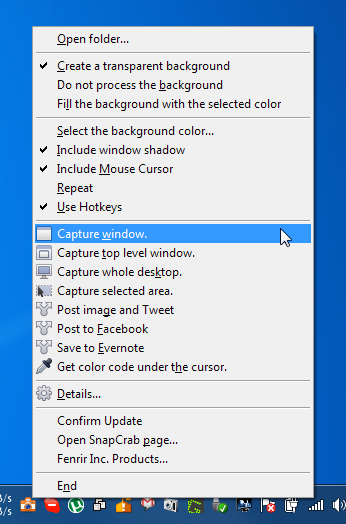
Aby zrobić zrzut ekranu, wybierz tryb i zachowajnajedź kursorem na wymagany obiekt. W prawym dolnym rogu ekranu pojawi się okno podglądu z odliczaniem rozpoczynającym się od 3 sekund. Gdy odliczanie osiągnie zero, zrzut ekranu zostanie automatycznie zrobiony i zapisany w określonym folderze.
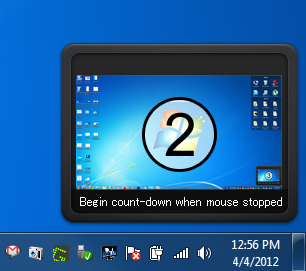
Okno dialogowe Szczegóły, dostępne z menu kontekstowego po kliknięciu prawym przyciskiem myszy, umożliwia skonfigurowanie folderu wyjściowego, formatu obrazu, skrótów klawiszowych i ustawień związanych z kontem sieci społecznościowej.
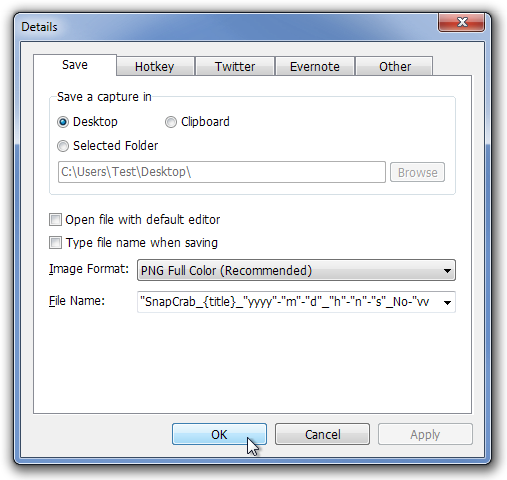
Jedyne, czego brakuje w SnapCrab, to wbudowaneedytor obrazów, ale jeśli chodzi o funkcję przechwytywania zrzutów ekranu, wykonuje zrzuty ekranu bez żadnego opóźnienia. SnapCrab działa zarówno w 32-bitowej, jak i 64-bitowej wersji systemu Windows XP, Windows Vista, Windows 7 i Windows 8.
Pobierz SnapCrab













Komentarze